Ваше нынешнее имя на Facebook больше не соответствует тому, кем вы являетесь? От вступления в брак до желания использовать отчество вместо имени — вы можете изменить свое имя на Facebook. Несмотря на некоторые ограничения, процесс на удивление прост, особенно для Facebook.
Знайте свои ограничения
Прежде чем сменить имя на Facebook, важно понять Contents
Знайте свои ограничения
ошении именования">Правила и ограничения Facebook в отношении именования . К основным ограничениям относятся:- Звания, например врач или специалист.
- Фразы и слова, которые явно не являются именами, например «Моя учетная запись Facebook» или «У меня нет имени».
- Цифры, символы или знаки препинания.
- Называющие или оскорбительные слова
Facebook предпочитает, чтобы вы использовали свое настоящее имя. Это имя должно быть указано в официальных документах, таких как свидетельство о рождении, счета или водительские права. В основном это происходит из-за ситуаций, когда вы теряете доступ к своей учетной записи. Используя свое настоящее имя, вы сможете предоставить одно из Принятые Facebook идентификаторы в качестве доказательства того, кто вы. Другой метод — установка доверенных контактов .
В качестве альтернативы вы также можете добавить другое имя, например, добавив псевдоним или девичью фамилию к существующему имени. Это позволит вам сохранить свое официальное имя для целей восстановления, но при этом указать другое имя.
Еще одна важная вещь, которую следует помнить: менять имя можно только каждые шестьдесят дней. В противном случае ваша учетная запись может быть помечена как подозрительная. Есть один обходной путь. Если вы изменили свое имя или кто-то взломал вашу учетную запись и изменил ее, вы можете восстановить предыдущее имя, если сможете войти в систему, и вернуться обратно в течение 48 часов (подробнее об этом позже).
Измените свое имя на Facebook – рабочий стол
Вы можете сделать это в браузере или через приложение Facebook. Здесь перечислены действия для настольных компьютеров, iOS и Android.
Для настольного компьютера войдите в свою учетную запись Facebook с помощью любого браузера по вашему выбору. Нажмите значок своего профиля в правом верхнем углу и выберите «Настройки и конфиденциальность». Почему-то у некоторых пользователей другое меню. Если вы не видите эту опцию, перейдите к следующему шагу.
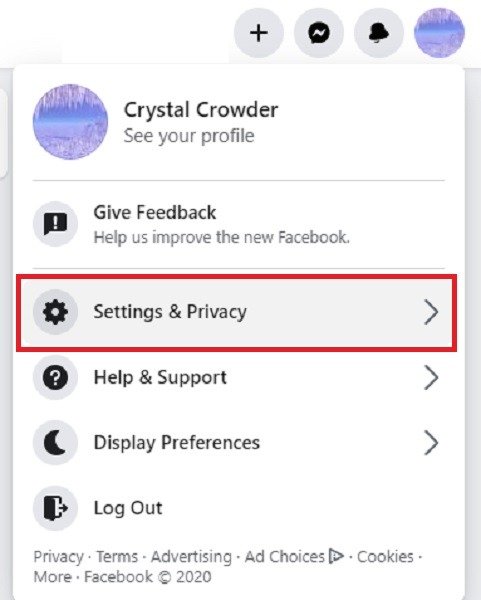
Выберите «Настройки». Если вы не видите раздел «Настройки и конфиденциальность», нажмите «Настройки».
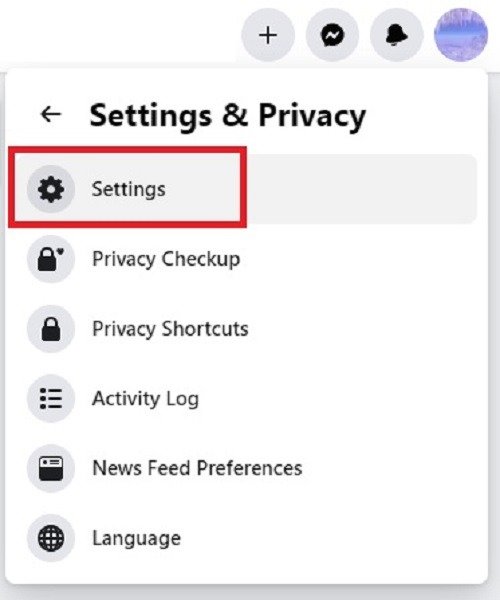
Убедитесь, что в левой части экрана выбрано «Общие». На правой панели вы должны увидеть свое имя, имя пользователя/URL-адрес, адрес электронной почты и другие данные. Нажмите «Изменить» рядом со своим именем. Кстати, вы также можете изменить свое имя пользователя/URL-адрес, нажав «Изменить» рядом с «Имя пользователя».
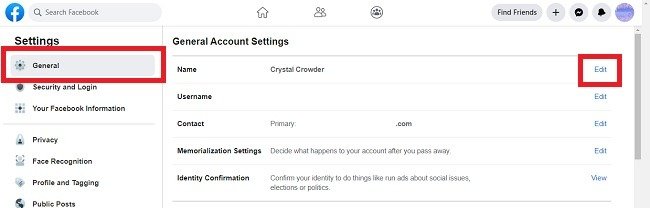
Внесите изменения в свое имя. Вы можете изменить свое имя, фамил
Измените свое имя на Facebook – рабочий стол
еть изменения».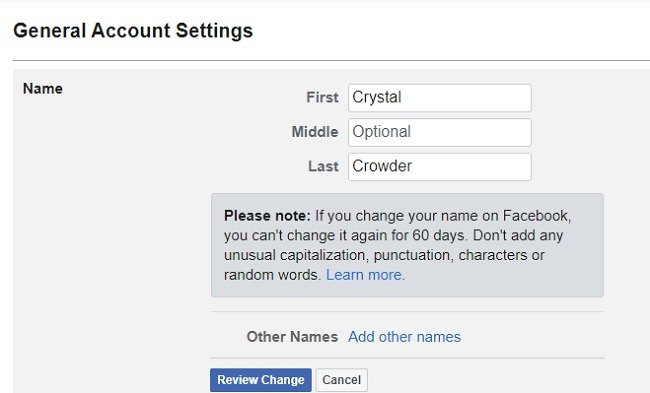
Выберите порядок отображения вашего имени, введите пароль и нажмите «Сохранить изменения». Если ваше имя было изменено в течение последних 48 часов, вы увидите сообщение о том, что вы не можете изменить свое имя. Однако вы также увидите сообщение о необходимости изменить старое имя. Нажмите «Использовать предыдущее имя», чтобы вернуться назад. Еще раз повторю: это возможно только в течение двух дней после смены фамилии.
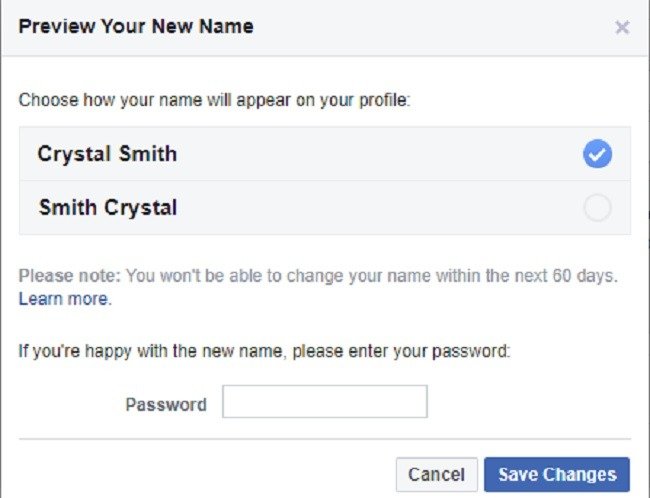
Ваше новое имя появится сразу после изменения.
Измените свое имя в приложении Facebook
Процесс изменения имени в приложении Facebook аналогичен для iOS и Android, если вы используете последнюю версию приложения.
1. Откройте приложение Facebook и нажмите трехстрочное меню в правом верхнем углу для приложения Android или в правом нижнем углу приложения для iOS.
2. Разверните «Настройки и конфиденциальность» и выберите «Настройки».
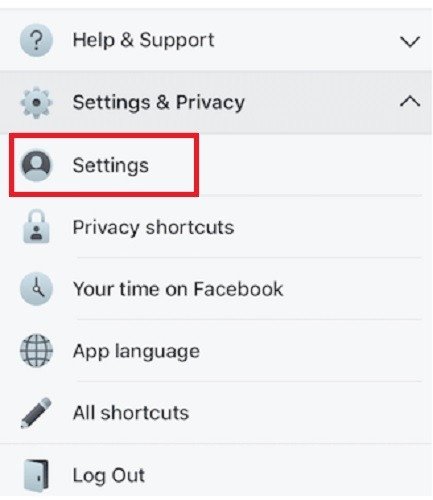
3. Нажмите «Личная информация» в разделе «Настройки учетной записи».
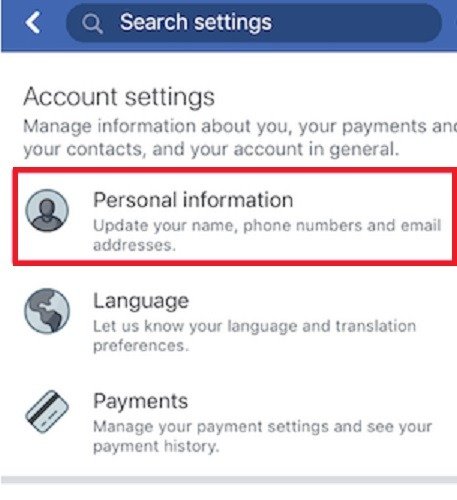
4. Выберите свое имя и введите изменения в следующем окне.
5. Нажмите «Просмотреть изменение».
6. Просмотрите изменения, введите свой пароль и нажмите «Сохранить изменения».
Добавление нового имени
Если вы просто хотите добавить что-то к своему имени, вам не нужно менять свое имя на Facebook.
Для настольных компьютеров выполните описанную выше процедуру изменения имени, пока не дойдете до следующего экрана.
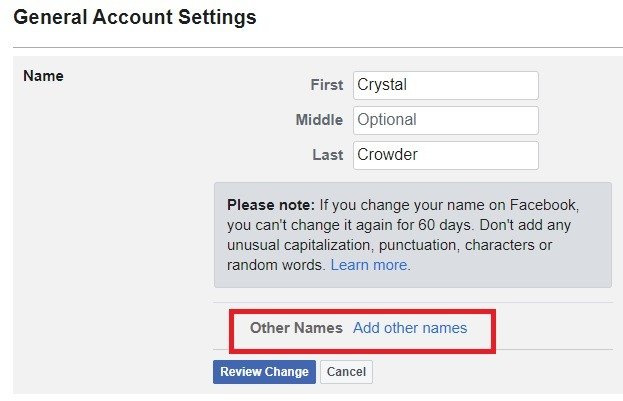
Нажмите «Добавить другие имена». Нажмите «Добавить псевдоним, имя при рождении…» в разделе «Другие имена».
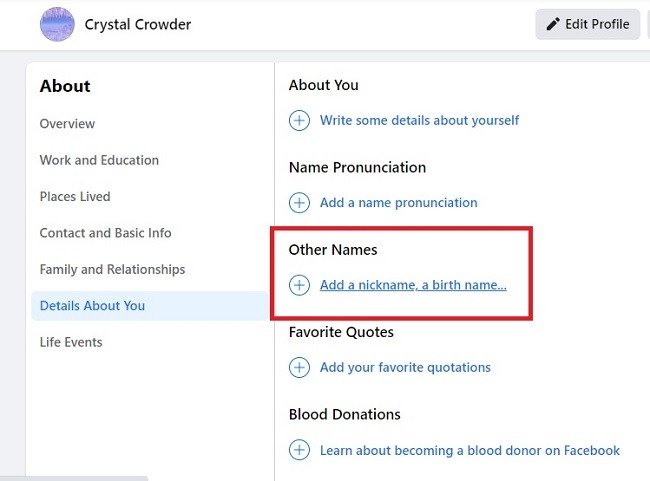
Нажмите раскрывающийся список, чтобы выбрать тип другого имени, которое вы хотите. Введите имя и укажите, хотите ли вы, чтобы оно отображалось вверху вашего профиля. Нажмите «Сохранить», чтобы закончить.
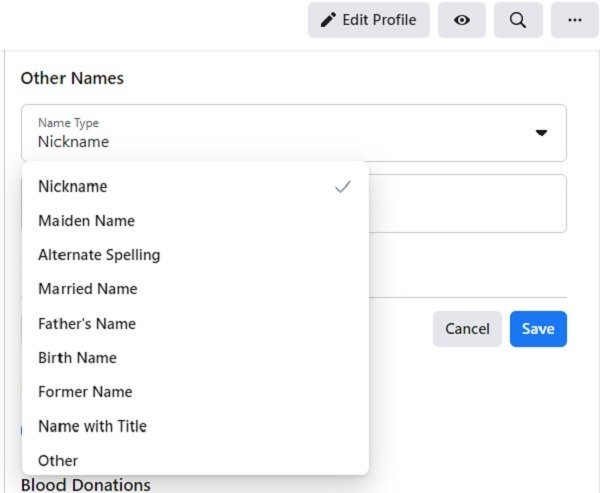
В приложениях выполняйте процесс изменения имени, пока не коснетесь своего имени в разделе «Личные данные». Нажмите «Добавить псевдоним, имя при рождении…» вверху экрана смены имени. Выберите тип и введите свое имя. Нажмите «Сохранить», чтобы сохранить изменения.
Если вы меняете имя только для того, чтобы начать все заново или обеспечить большую конфиденциальность, рассмотрите возможность использования дополнительных частные альтернативы Facebook . Вы также можете Измените свое имя в приложении Facebookльности для большего контроля.


